'>
Ulkoisille kaiuttimille, jotka eivät toimi Windows 10: ssä, tähän ongelmaan on useita syitä. Kaiuttimet voivat vahingoittua, ääni voi olla mykistetty, ääniohjain voi olla viallinen ja niin edelleen. Jos kohtaat tämän ongelman, seuraa näitä vinkkejä ongelman vianmääritykseen ja löytää sinulle sopiva ratkaisu.
Tarkista ensin, onko kaiuttimissa ongelmia
Kun laite ei toimi, sinun on ensin tarkistettava, toimiiko laite itse oikein. Jos haluat tarkistaa, onko kaiuttimissa ongelmia, kokeile toista ja katso, toimiiko se. Jos se toimii oikein, kaiuttimissa ei ole ongelmia. Jos ei, sinun on ehkä korvattava se uudella.
Toiseksi varmista, että ne on kytketty oikein tietokoneeseen (pöytätietokoneille)
Monissa tietokoneissa on kolme tai useampia liitäntöjä, jotka liitetään äänikorttiin tai ääniprosessoriin, mukaan lukien mikrofoniliitäntä, linjatuloliitäntä ja linjalähtöliitäntä.
Kaiuttimien tulisi olla kytketty linjalähtöliittimeen. Jos et ole varma, mikä liitäntä tämä on, yritä kytkeä kaiuttimet tai kuulokkeet kuhunkin liittimeen nähdäksesi, tuottako jokin niistä ääntä.

Kolmanneksi varmista, että kaiuttimien äänenvoimakkuutta ei ole mykistetty tai liian hiljainen.
Jos kaiuttimien äänenvoimakkuus on mykistetty tai liian hidas, et kuule ääntä kaiuttimista. Voit seurata alla olevia vaiheita tarkistaaksesi ja varmistaaksesi, että äänenvoimakkuus on asetettu oikein.
1) Paina näppäimistöllä Win + R (Windows-logonäppäin ja R-avain) samanaikaisesti käynnistääksesi ajoruudun.
2) Kirjoita ohjauspaneeli ja napsauta OK . Tämä avaa Ohjauspaneeli-ikkunan.
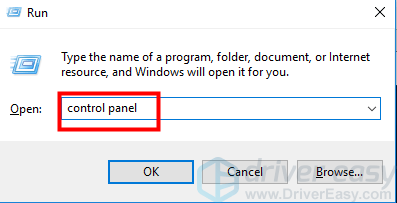
3) Napsauta Ohjauspaneelissa, katso luokittain Laitteisto ja ääni .
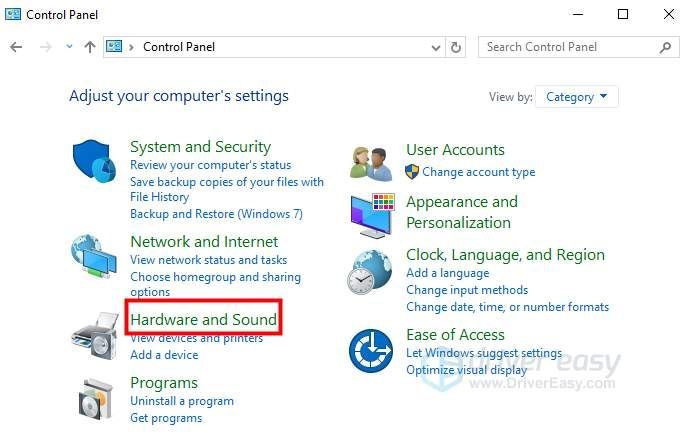
4) Alle Ääni , klikkaus Säädä järjestelmän äänenvoimakkuutta .
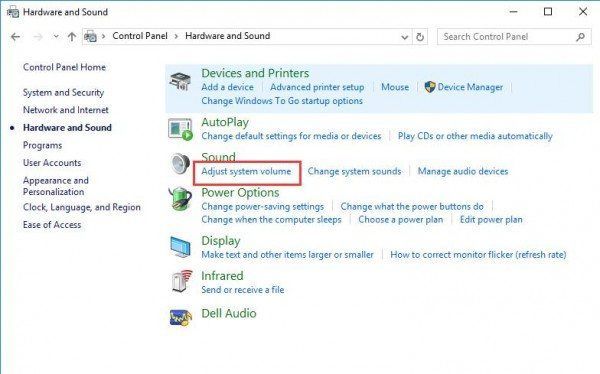
5) Jos ääni on mykistetty, saat viivan rajan kuvakkeen painikkeen (katso alla oleva kuvakaappaus). Napsauta siinä tapauksessa kaiuttimen kuvaketta poistaaksesi mykistyksen. Jos ääni on jo mykistetty, siirry seuraavaan vaiheeseen.
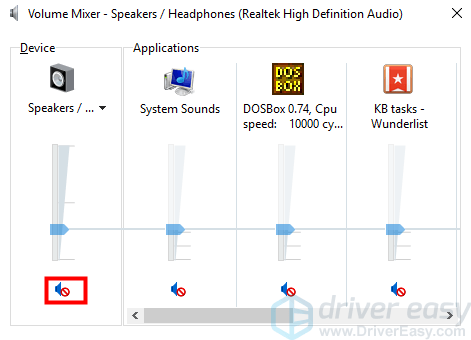
6) Lisää äänenvoimakkuutta siirtämällä liukusäädintä ylöspäin.
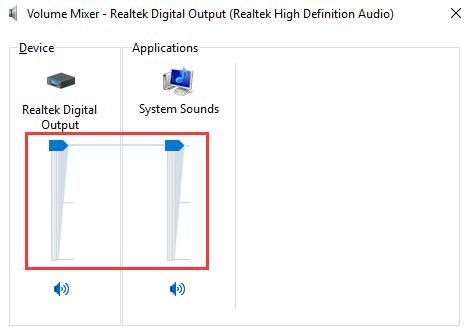
Jos ongelmaa ei vieläkään voida ratkaista, kokeile alla olevia ratkaisuja. Ääniasetukset tai ohjainongelmat voivat myös aiheuttaa tämän ongelman.
Aseta kaiuttimet oletukseksi
Kaiuttimet eivät toimi, jos sitä ei ole asetettu äänen oletuslähdöksi. Voit ratkaista ongelman asettamalla kaiuttimen oletusasetukseksi.
Toimi seuraavasti:
1) Napsauta hiiren kakkospainikkeella työpöydän oikeassa alakulmassa olevaa kaiutinkuvaketta ja napsauta Toistolaitteet .
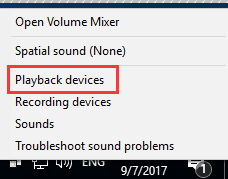
2) Korosta Kaiuttimet tai Kaiuttimet / kuulokkeet ja napsauta Aseta oletus .
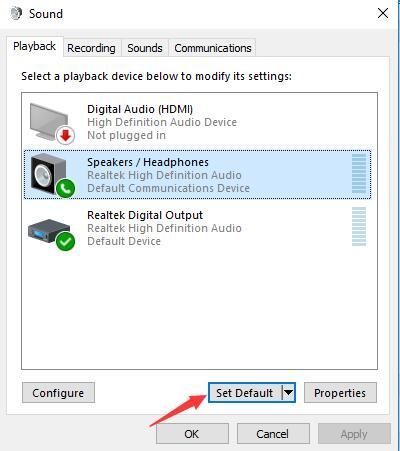
Huomaa, että jos kaiuttimia ei näy laiteluettelossa, se voi olla pois käytöstä. Napsauta tässä tapauksessa hiiren kakkospainikkeella tyhjää aluetta ja valitse Näytä käytöstä poistetut laitteet pikavalikossa.
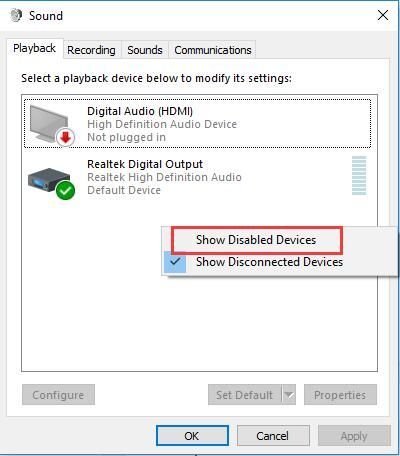
Kun se on luettelossa, napsauta kaiuttimia hiiren kakkospainikkeella ja napsauta ota käyttöön .
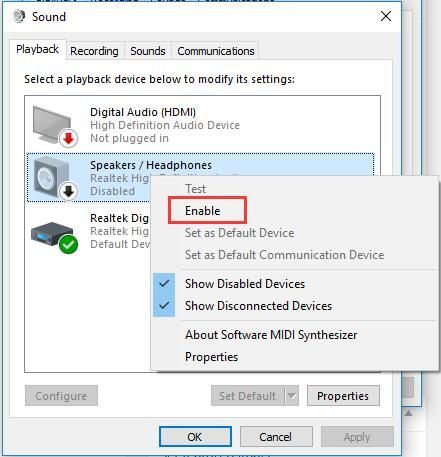
Ongelma voi johtua myös vanhentuneista tai puuttuvista ääniohjaimista. Joten yritä korjata ääniohjaimet.
1. Poista ääniohjain
Toimi seuraavasti:
1) Paina Win + R ( Windows-logo avain ja R -näppäintä). Suorita-valintaikkuna tulee näkyviin.
2) Tyyppi devmgmt.msc Suorita-ruutuun ja napsauta OK -painiketta. Tämä avaa Laitehallinta-ikkunan.
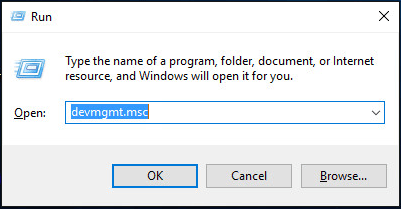
3) Laajenna Laitehallinnassa luokka “ Ääni-, video- ja peliohjaimet '.
Napsauta tässä luokassa hiiren kakkospainikkeella äänikorttisi laitteen nimeä. Pikavalikko avautuu. Valitse sitten Poista asennus .
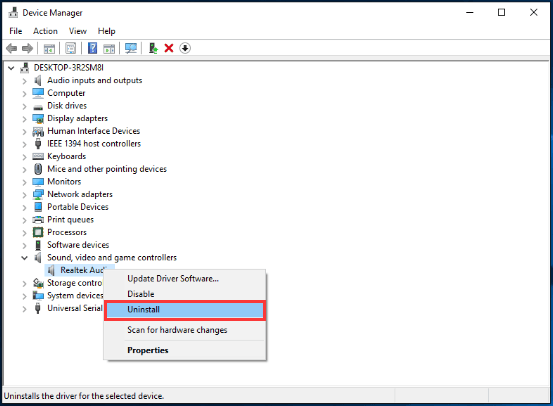
4) Sinua saatetaan joutua vahvistamaan asennuksen poisto. Valitse valintaruutu Poista tämän laitteen ohjainohjelmisto ”Ja napsauta OK .
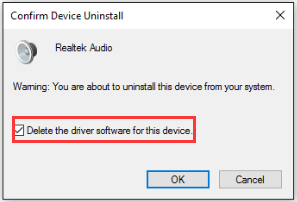
5. Käynnistä tietokone uudelleen ja tarkista, onko ongelma ratkaistu.
2. Päivitä ääniohjain
Yllä olevat vaiheet voivat ratkaista ongelman, mutta jos ne eivät onnistu, yritä päivittää ääniohjain. Jos et ole varma leikkimästä kuljettajien kanssa manuaalisesti,voit tehdä sen automaattisesti Kuljettajan helppo .
Driver Easy tunnistaa järjestelmän automaattisesti ja löytää sille oikeat ohjaimet. Sinun ei tarvitse tietää tarkalleen mitä järjestelmää tietokoneesi käyttää, sinun ei tarvitse vaarantaa väärän ohjaimen lataamista ja asentamista, eikä sinun tarvitse huolehtia virheestä asennettaessa.
Voit päivittää ohjaimesi automaattisesti joko Free Easy- tai Pro-versiolla. Mutta Pro-versiolla se vie vain 2 napsautusta (ja saat täyden tuen ja 30 päivän rahat takaisin -takuun):
1) ladata ja asenna Driver Easy.
2) Suorita Driver Easy ja napsauta Skannaa nyt . Driver Easy skannaa sitten tietokoneesi ja havaitsee mahdolliset ohjaimet.
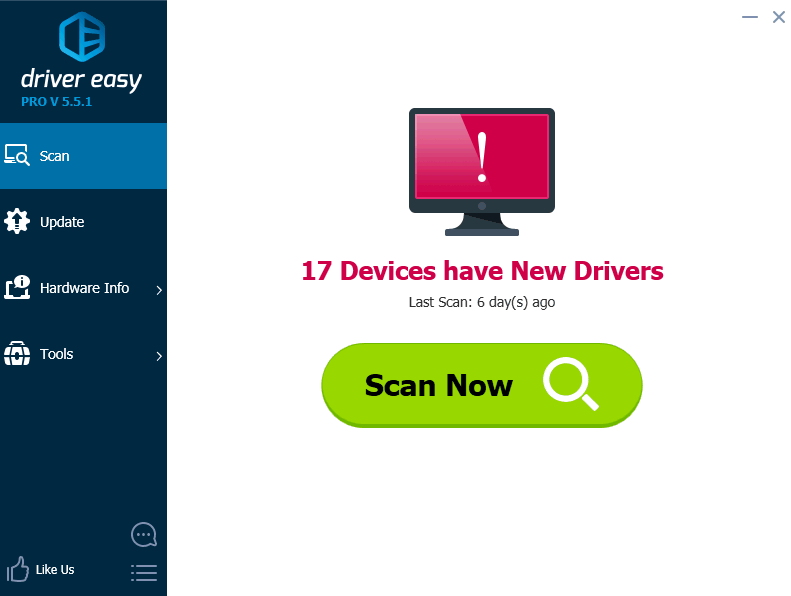
3) Napsauta Päivittää -painike merkittyjen ääniohjaimien vieressä ladataksesi ja asentamalla automaattisesti tämän ohjaimen oikean version (voit tehdä sen ILMAISEKSI). Tai napsauta Päivitä kaikki ladata ja asentaa oikean version automaattisesti kaikki ohjaimet, jotka puuttuvat tai ovat vanhentuneet järjestelmästäsi (tämä edellyttää Pro-versiota - sinua kehotetaan päivittämään, kun napsautat Päivitä kaikki).
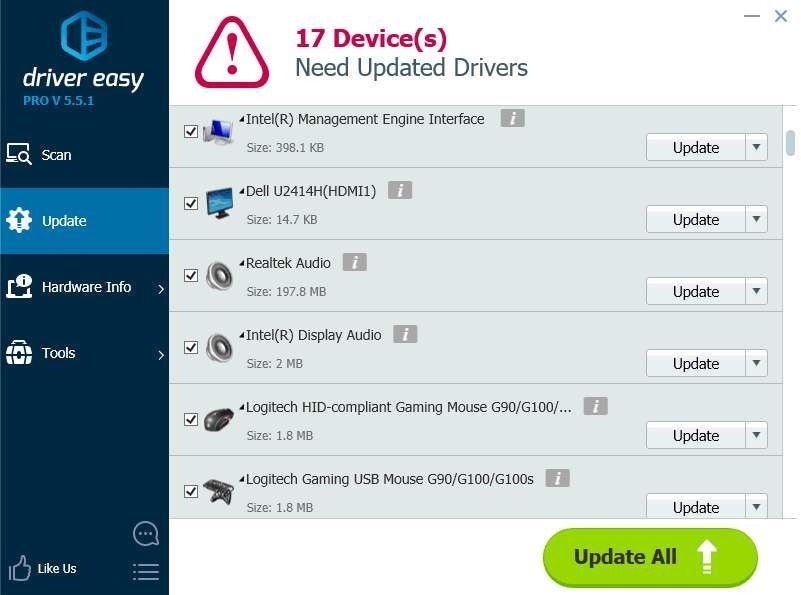
Kokeile yllä olevia ohjeita ratkaistaksesi kaiuttimesi ilman ääniongelmia Windows 10: ssä.
![[RATKAISTU] Steam Fatal Error: Yhteyden muodostaminen paikalliseen Steam-asiakasprosessiin epäonnistui](https://letmeknow.ch/img/knowledge/20/steam-fatal-error.png)





